WIN7系统自带工具怎么对硬盘进行磁盘清理
WIN7系统自带工具怎么对硬盘进行磁盘清理?
使用Win7的,已经是很多年前的电脑了吧?这种电脑,最重要的就是清理优化。很多人觉得清理硬盘是个麻烦事,或者担心删错文件会出问题。其实没必要紧张,因为系统自带的清理工具,简单且智能,它清理的都是不影响正常使用的临时文件、缓存和一些已经没用的系统残留。Win7系统自带的磁盘清理工具,怎么对系统进行清理呢?我们来具体看看。
一、Win7磁盘清理的方法
方法一:运行磁盘清理命令
1.先同时按下键盘上的 Win+R 组合键,在弹出的运行框里输入cleanmgr,然后点击确定。
2.快系统就会自动打开磁盘清理工具界面,这样就能直接开始清理硬盘里的无用文件了。
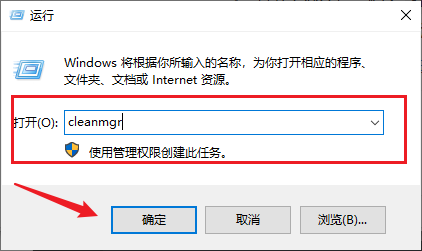
方法二:通过属性界面进入清理
1.在桌面上打开“我的电脑”,找到需要清理的硬盘分区,比如系统盘,右键点击后选择“属性”。
2.切换到“常规”选项卡,点一下里面的“磁盘清理”,勾选想要删除的内容,再确认操作,系统就会开始自动清理。
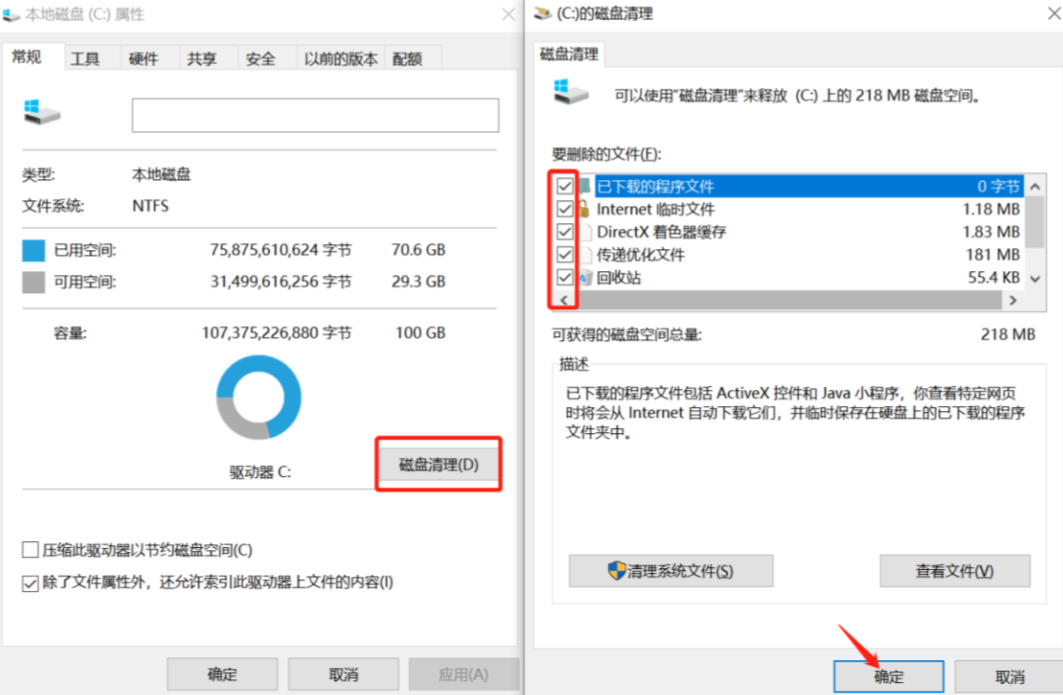
二、系统工具磁盘清理指南
1.首先把Windows系统工具下载到桌面并启动,打开后,系统会自动进入“C盘瘦身”界面,接着点击“深度清理”区域的“扫描”按钮来启动清理。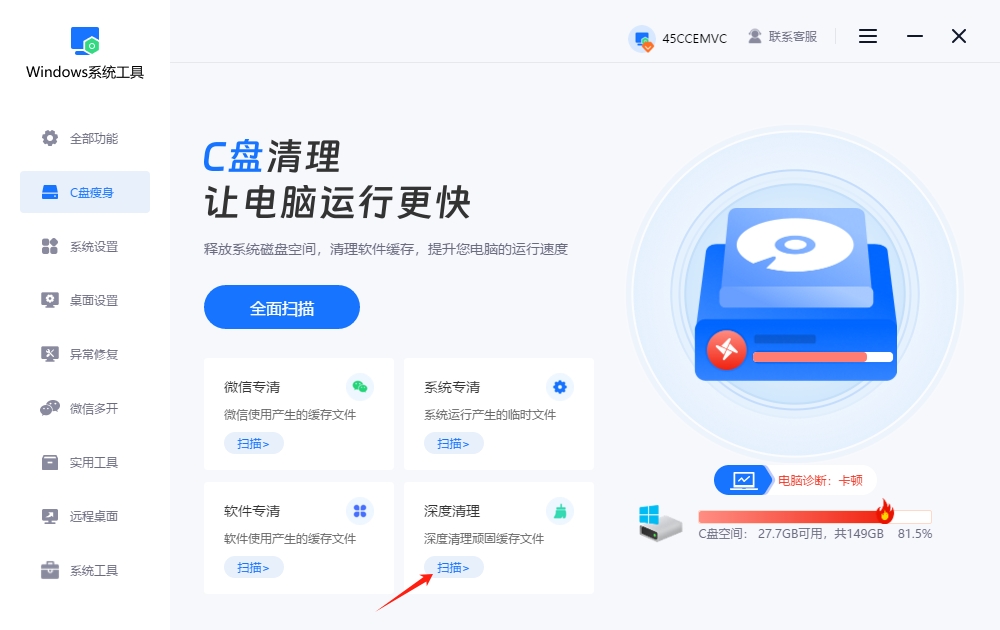
2.正在使用Windows工具对运行时生成的文件进行扫描,扫描所需时间会有所不同,请不要打断。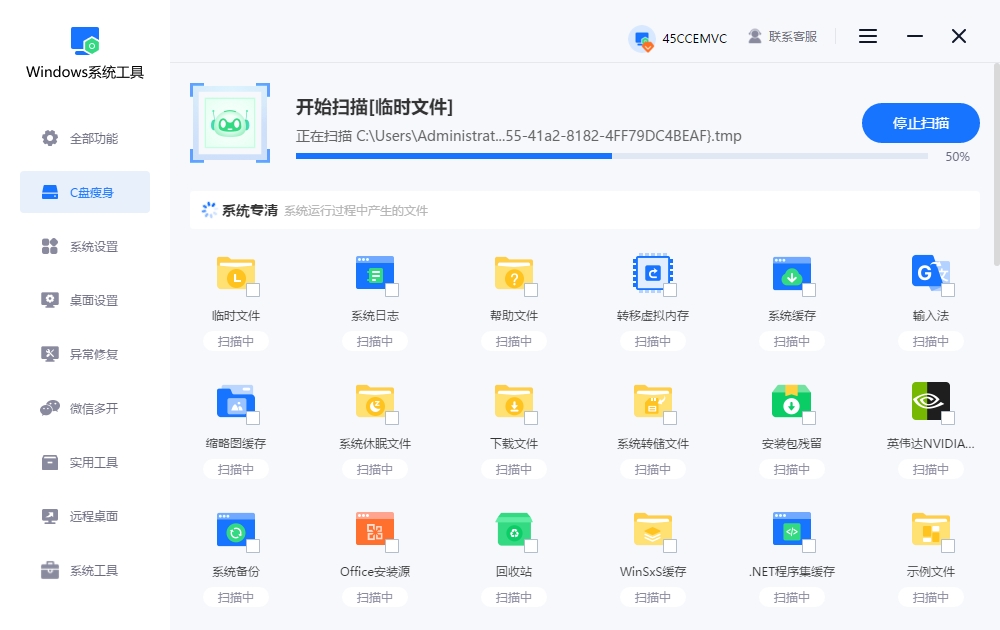
3.当扫描完成后,选择您想清理的文件,点击“一键清理”开始清理。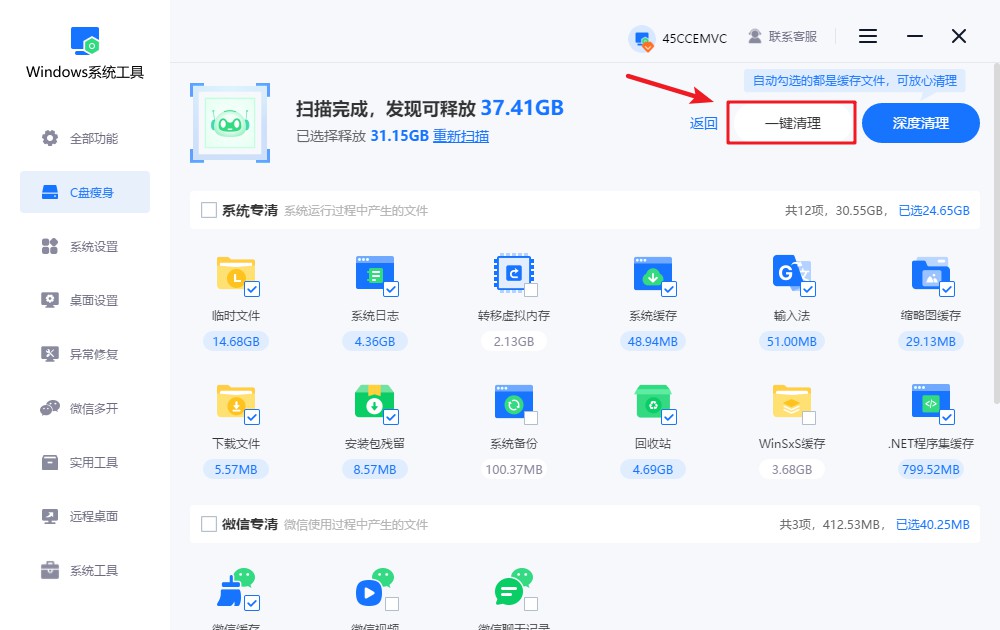
4.系统即将执行清理,并会弹出提示通知您,部分程序可能会受到影响。为了保证数据安全,请务必提前保存关键文件。确保无误后,点击“确定”继续。
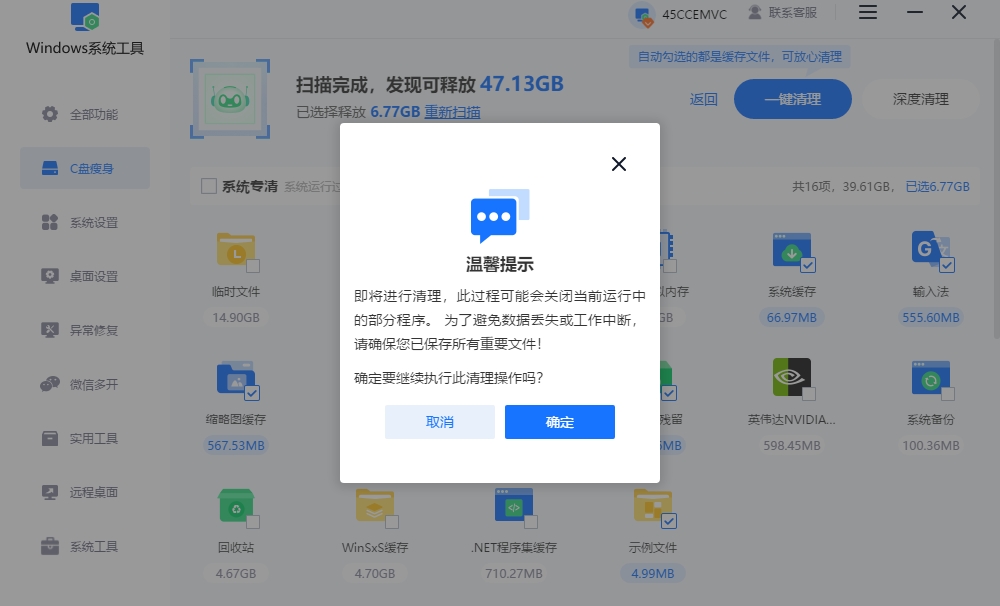
5.系统工具正在进行深度的清理,清理过程中请勿中断,以免造成缓存残留或影响系统运行效率。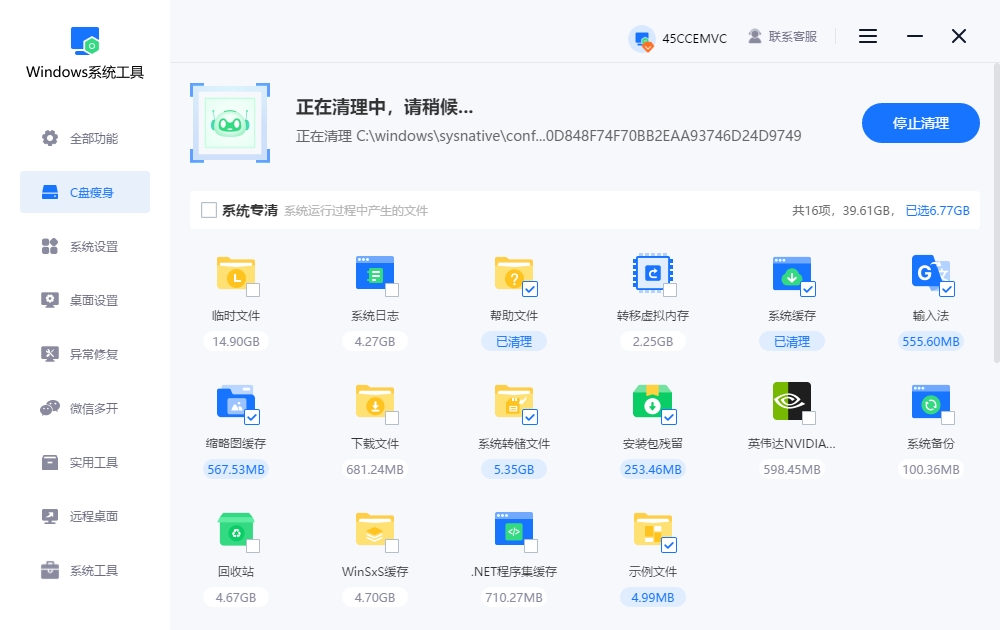
6.深度优化完成,已释放的磁盘空间展示在桌面上,如您不再进行其他操作,可点击“返回”退出当前界面。

三、Win7系统进行磁盘清理要注意什么?
看清选项再勾选:
清理前先确认哪些文件能删,比如临时文件、缓存这些没关系,但像系统还原点、更新补丁最好谨慎一点。
Windows系统,其实都有磁盘清理的功能。很多时候大家遇到电脑卡顿,只要清理一下,就能感觉到速度的提升。对于普通用户来说,这是很容易的一种维护系统的方式。当然,磁盘清理也不是说一次就能解决所有问题。养成定期清理的习惯,效果才更明显。
本文为https://www.it7t.com原创内容,未经授权禁止任何形式的转载、摘编或镜像复制。
分享:
分享至微信朋友圈

扫码关注
公众号
分享至微信朋友圈

上一篇
电脑浏览器缓存清理方法相关文章
查看更多电脑磁盘内存空间满了怎么清理
电脑磁盘内存空间满了怎么清理?很多人下意识觉得,磁盘满了,肯定是自己存的东西太多。这不太对,因为个人文件都是可以看到的,而系统在运行过程中,生成的缓存、临时文件、日志记录,还有各种更新残留,这些东西平时看不见,[详情]
Win10磁盘清理-Windows10磁盘满了怎么办
Win10磁盘清理?电脑怎么又开始提醒空间不足了?其实这并不稀奇,用着用着,系统盘慢慢变红,速度好像也跟不上了。电脑的使用频率还是蛮高的,再加上Win10的功能还是不少的,长期使用,各种零散文件只会一点点堆积[详情]
电脑C盘怎么磁盘清理
电脑C盘怎么磁盘清理?C盘怎么越来越小了?电脑还跟着变慢、卡顿,有时候想下载一个软件都下不了。其实啊,这种情况基本属于电脑的日常毛病,并不是哪里坏了,更不是什么玄学问题。C盘之所以容易变满,很大一部分原因就在[详情]
win10怎么磁盘清理释放空间
win10怎么磁盘清理释放空间?很多人对磁盘清理,似乎有点害怕,觉得“是不是要动系统”、“会不会删错东西”?但从实际情况来看,并不会这样。临时文件、系统缓存、旧版本更新文件等,这些东西都不是长期必需的[详情]
Win7如何使用磁盘清理释放磁盘空间-新手篇
磁盘空间不足成为许多用户面临的常见问题,尤其是在Windows 7系统中。其实,Win7系统自带了一个非常实用的磁盘清理工具,但很多用户并不知道如何找到并使用它。为了帮助大家轻松解决磁盘空间紧张的问题,本文将详细介绍利用Win7系统自带的磁盘清理功[详情]
相关问答
查看更多磁盘清理会降低硬盘寿命吗
综合大家的回答,我给楼主一个明确的结论:正常使用Windows自带的磁盘清理功能,不会降低硬盘寿命,反而是一种有益的维护手段。 它通过清除系统缓存、临时文件等冗余数据,释放存储空间,从而减轻硬盘的读写负担,优化系统性能。机械硬盘怕频繁寻道,[详情]
硬盘如何清除比较干净
如果不是涉密硬盘,真没必要物理销毁,太浪费也不环保。用‘分区助手’这类免费软件里的‘扇区填充擦除’功能,擦除一次就足够安全了。之后硬盘还能正常使用,既保护了隐私又节约了资源,多好。[详情]
